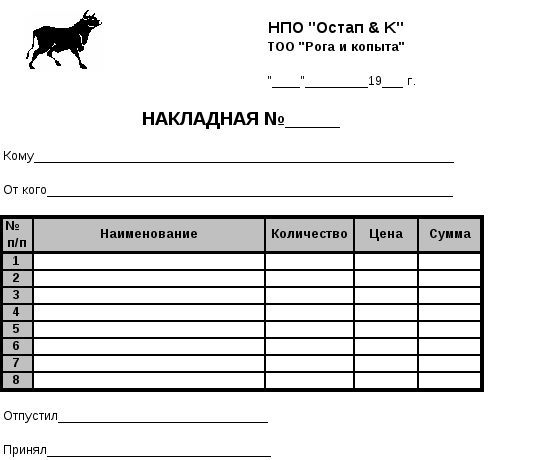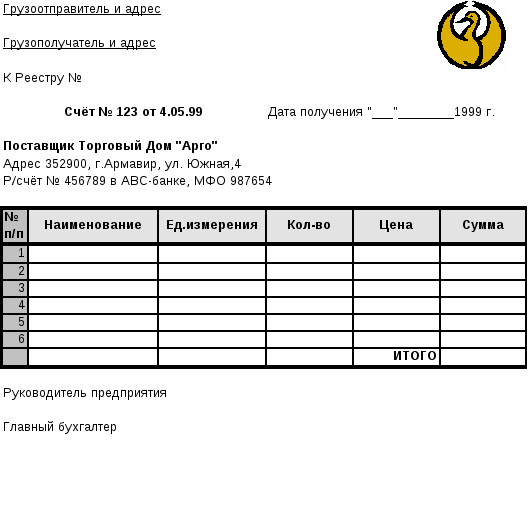Конспект урока информатики на тему "Форматирование листа"
Форматирование листа
ВАРИАНТ 1.
Контрольные вопросы
Задание 1. Ответьте на контрольные вопросы.
Как обратится к командам форматирования Excel?
Как сделать так, чтобы текст в ячейке переносился на другую строку?
Как отцентрировать текст по выделенным ячейкам?
Каким образом можно изменить ориентацию текста в ячейке?
Как изменить формат числовых значений?
Объясните, каким образом можно изменить шрифт данных в ячейках?
Как получить рамки в таблице?
Каким образом отдельные ячейки залить фоновым узором?
Как изменить ширину столбца?
Как изменить высоту строки?
Как вставить в таблицу рисунок?
Как вставить в таблицу карту?
Задание 2. Оформите таблицу, позволяющую рассчитывать расход материалов для покраски в зависимости от площади поверхностей. Введите формулы в столбцы «Расход». Обратите внимание на форматирование рамок таблицы и на центрирование по выделению записей: «Поверхность», «Двери» и «Подоконники». Для набора верхнего индекса (м2) выделите «2» в строке формул и выполните команду Формат-Ячейки. Выберите вкладку Шрифт и активизируйте переключатель Верхний индекс.
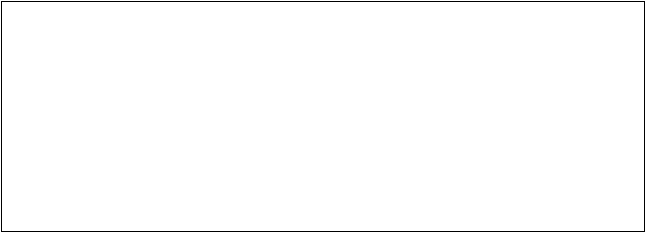
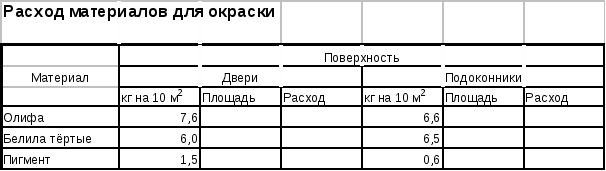
Задание 3. Составьте электронную таблицу, представляющую собой классный журнал (см. на обороте).
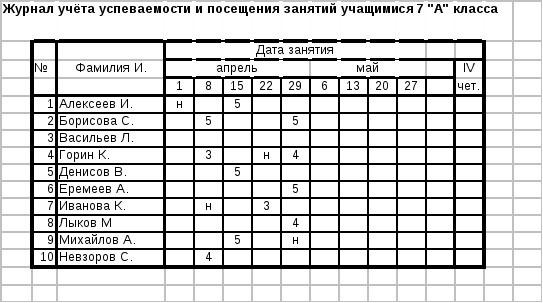
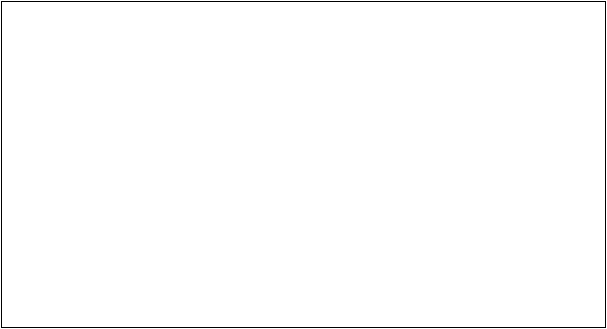
Задание 4. Создайте следующий бланк документа. Занесите в столбец Сумма формулу, позволяющую автоматически рассчитывать сумму по количеству и цене.
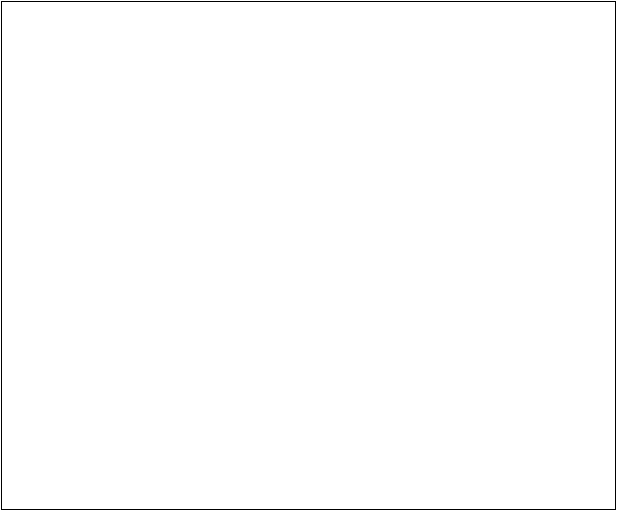
Программное обеспечение ЭВМ
Лабораторная работа № 11
Форматирование листа
ВАРИАНТ 2.
Контрольные вопросы
Задание 1. Ответьте на контрольные вопросы.
Как обратится к командам форматирования Excel?
Как сделать так, чтобы данный текст в ячейке переносился на другую строку?
Как отцентрировать текст по выделенным ячейкам?
Каким образом можно изменить ориентацию текста в ячейке?
Как изменить формат числовых значений?
Объясните, каким образом можно изменить шрифт данных в ячейках?
Как получить рамки в таблице?
Каким образом отдельные ячейки залить фоновым узором?
Как изменить ширину столбца?
Как изменить высоту строки?
Как вставить в таблицу рисунок?
Как вставить в таблицу карту?
Задание 2. Оформите таблицу, позволяющую рассчитывать процент выполнения плана продажи товаров по региону. Введите формулы в столбцы «Процент». Обратите внимание на форматирование рамок таблицы и на центрирование по выделению записей: «Месяц», «Март» и «Апрель». Укажите финансовый формат чисел в столбцах «План» и «Фактически».Для этого выполните команду Формат-Ячейки. Выберите вкладку Число и установите нужный формат.
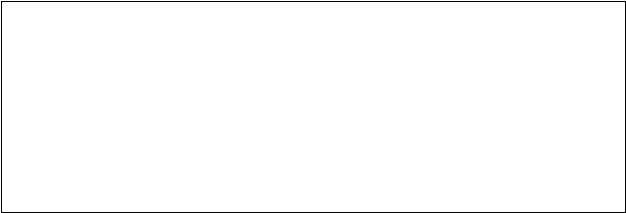
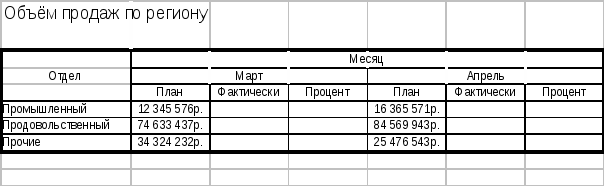
Задание 3. Составьте электронную таблицу, представляющую собой журнал наблюдений за природой (см. на обороте).
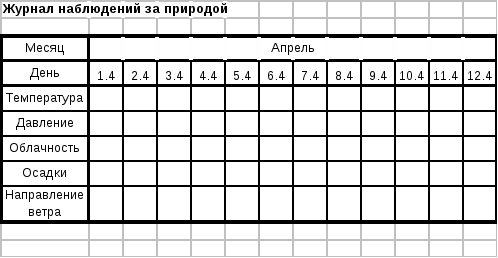
З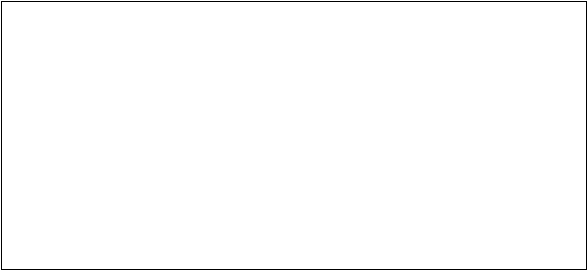 адание 4. Создайте следующий бланк документа. Занесите в столбец Сумма формулу, позволяющую автоматически рассчитывать сумму по количеству и цене.
адание 4. Создайте следующий бланк документа. Занесите в столбец Сумма формулу, позволяющую автоматически рассчитывать сумму по количеству и цене.
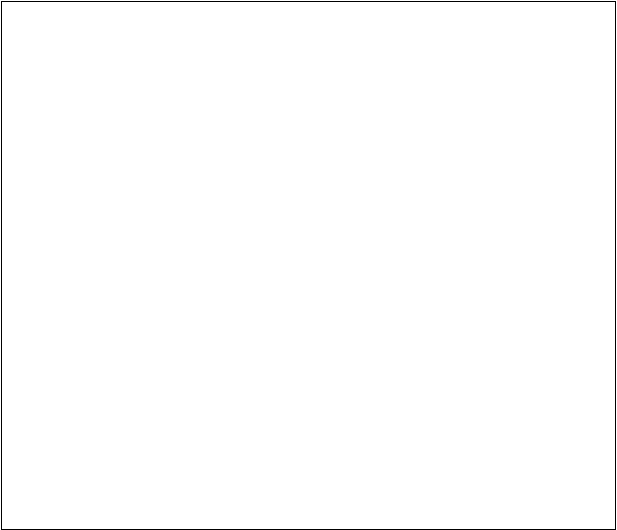

Нравится материал? Поддержи автора!
Ещё документы из категории информатика:
Чтобы скачать документ, порекомендуйте, пожалуйста, его своим друзьям в любой соц. сети.
После чего кнопка «СКАЧАТЬ» станет доступной!
Кнопочки находятся чуть ниже. Спасибо!
Кнопки:
Скачать документ